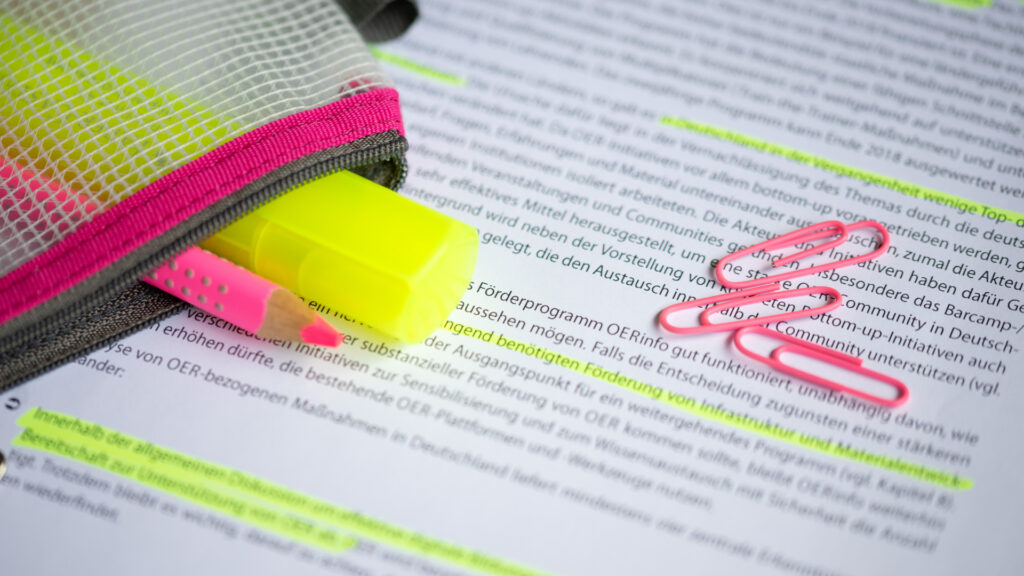1. Wie mache ich eine korrekte Lizenzangabe zu meiner Materialie im Repositorium?
Dazu wählen Sie im Kontextmenü des Objekts den Eintrag „Lizenz“. Dort sind in übersichtlicher Weise die Optionen erklärt und auswählbar. Je nach Auswahl verändert sich dynamisch das CC–Logo im unteren Bereich, so dass Sie die gewählte Lizenz immer im Blick haben. Sollten Sie Grund haben, einmal keine offene OER–Lizenz wählen zu können, dann lässt sich rechts oben der Schalter „Nur OER–LizenzenLizenzen geben Informationen über rechtliche Aspekte, Urheb More“ umlegen und dann stehen Ihnen alle CC–LizenzenLizenzen geben Informationen über rechtliche Aspekte, Urheb More zur Auswahl.
2. Ich habe den Eindruck, dass nicht alle Materialien zu dem gewählten Fachgebiet oder zu meinen Schlagwörtern angezeigt werden.
Überprüfen Sie bitte, ob der Filter im Feld „Herkunft“ gesetzt ist und ändern Sie den Eintrag gegebenfalls auf „-Alle-“. Bei Verwendung der Portalsicht für das ZOERRDas Zentrale Open Educational Resources Repositorium (ZOERR) More ist das Feld „Herkunft“ auf die entsprechende Hochschule voreingestellt. Beachten Sie bitte ebenfalls, dass auch bei Verwendung der erweiterten Suche dass allgemeine Suchfeld oben weiterhin berücksichtigt wird.
Autoren seien nochmal auf diese Frage hingewiesen und werden gebeten, für Ihre Materialien das Feld „Herkunft“ auszufüllen.
3. Welche Rechte genau hat jemand, den ich in der Rolle als Mitarbeiter an meiner OER einlade?
Mitarbeitende dürfen die Metadaten ergänzen und verändern. Sie dürfen außerdem das Material mit einer neueren Version ersetzen. Sie dürfen nicht die OEROpen Educational Resources (OER), auf Deutsch offene Bildung More löschen, diese an weitere Personen oder Gruppen freigeben oder die Veröffentlichung beantragen. Ein Koordinator hingegen darf auch dies alles.
4. Wie kann ich mehrere Dateien oder Links zu einer OER bündeln?
Manchmal ist es sinnvoll, mehrere Dateien zu einer OEROpen Educational Resources (OER), auf Deutsch offene Bildung More zu bündeln, z.B. Übungsblätter, begleitende Erläuterungen und Lösungen. Oder Sie möchten Ihre OEROpen Educational Resources (OER), auf Deutsch offene Bildung More in mehreren Dateiformaten zur Verfügung stellen, z.B. als pdf und docx. Vielleicht möchten Sie auch einen weiterführenden Link ergänzen.
Sie benötigen ein „Hauptobjekt“, d.h. eine Datei, die die ganze OEROpen Educational Resources (OER), auf Deutsch offene Bildung More repräsentiert. Diese laden Sie ganz normal ins System und vergeben die Metadaten. Diesem Hauptobjekt können Sie im Dialog „Infos bearbeiten“ im Abschnitt „Weitere Materialien hinzufügen“ um weitere Dateien oder Links ergänzen. Die so ergänzten Materialien bilden zusammen mit dem Hauptobjekt eine Serie und haben zunächst die gleichen Metadaten. Titel, Lizenz und Urheber der Serienelemente können jedoch bei Bedarf individuell angepasst werden. Dazu nutzen Sie die Symbole neben den Materialnamen im Dialogfenster. Ebenso können die einzelnen hinzugefügten Materialien dort auch wieder gelöscht werden. Die Reihenfolge der Serienelemente können per Drag&Drop bei den kleinen Icons vor den Materialnamen geändert werden.
Die Materialien einer Serie können dann später in der Detailansicht entweder einzeln über die Schaltfläche „Herunterladen“ oder gesammelt als ZIP‐Archiv über das Dreipunktmenü heruntergeladen werden.
✎ Die Ordner in der Autorenumgebung dienen nur der Strukturierung der Dateien in Ihrem persönlichen oder dem gemeinsamen internen Bereich. Sie haben keinerlei Auswirkungen auf die Darstellung im öffentlich sichtbaren Bereich, d.h. in der Suchoberfläche. Für die Gruppierung von Material in der Suchoberfläche können Sie die oben beschriebene Serienfunktionalität nutzen. Bei einer größeren Anzahl zusammengehöriger Materialien kann es auch sinnvoll sein, eine Sammlung anzulegen. Wenden Sie sich in diesem Fall an die Redaktion des ZOERRDas Zentrale Open Educational Resources Repositorium (ZOERR) More.
5. Wie kann ich die angezeigten Spalten in der Listenansicht ändern?
Die Listenansicht Ihrer Materialien in der Autorenumgebung lässt sich anpassen. Klicken Sie dazu rechts oben auf das Zahnrad. Dann können Sie per Häkchen auswählen, welche Informationen für die Materialien in den Spalten angezeigt werden sollen. An dem Symbol rechts können Sie die Elemente an eine andere Position in der Liste ziehen und damit die Reihenfolge der Spalten ändern.
6. Ich habe meine OER über das „Veröffentlichen“-Menü zur Veröffentlichung an die Redaktion weitergeleitet. Wie kann ich den Bearbeitungszustand verfolgen?
Sie haben den Bearbeitungszustand über die Spalte „Status“ in der Listenansicht in Ihrer Autorenumgebung jederzeit im Blick. Haben Sie die Spalte noch nicht in Ihrer Ansicht, dann fügen Sie sie einfach hinzu, siehe Frage 5: Listenansicht.
Der Status kann 4 Zustände haben. „Kein Status“ bedeutet, dass Sie Ihre OEROpen Educational Resources (OER), auf Deutsch offene Bildung More noch nicht zur Veröffentlichung weitergeleitet haben. „Zu Prüfen“ erscheint, nachdem Sie im „Veröffentlichen“-Menü Ihre OEROpen Educational Resources (OER), auf Deutsch offene Bildung More an die Redakteure übergeben und dabei hoffentlich den Status auf „Zu prüfen“ gesetzt haben. Wenn die Redakteure Ihre Materialie geprüft haben und Probleme oder Rückfragen dabei auftreten, wechselt der Status zu „Hat Mängel“. Im „Veröffentlichen“-Menü der Materialie sehen Sie dann anhand des Kommentars, was fehlt oder noch geändert werden sollte. Nach erfolgten Änderungen und Korrekturen übergeben Sie bitte Ihre OEROpen Educational Resources (OER), auf Deutsch offene Bildung More wieder per „Veröffentlichen“-Menü an die Redakteure und setzen den Status dabei auf „Zu prüfen“. Bei erfolgreicher Prüfung wird der Status auf „Geprüft“ gesetzt und die OEROpen Educational Resources (OER), auf Deutsch offene Bildung More sollte veröffentlicht und allen zugänglich sein.
Benachrichtigungen per E-Mail über den Bearbeitungszustand der OEROpen Educational Resources (OER), auf Deutsch offene Bildung More durch das Repositorium erfolgen in der Regel nicht.
7. Mein moodle-Kurspaket wurde scheinbar nicht erfolgreich in ZOERR hochgeladen. In der Vorschau bzw. im Kurspaket fehlen die Einträge aus der Datenbank bzw. dem Glossar.
Moodle behandelt die Einträge in den Aktivitäten „Datenbank“ und „Glossar“ als Nutzerdaten. Diese werden aus Datenschutzgründen nicht in der normalen Kurssicherung mitgesichert, sind also nicht im Kurspaket enthalten, für weitere Erläuterungen siehe auch hier. Wenn Sie die Einträge aus Datenbank oder Glossar ebenfalls als OEROpen Educational Resources (OER), auf Deutsch offene Bildung More teilen möchten, können Sie diese gesondert als Datei exportieren und gebündelt mit dem Kurspaket veröffentlichen, siehe auch Frage 4.
8. Wofür dient der Ordner „Inbox“ in der Autorenumgebung?
Wenn Sie angemeldet sind, haben Sie auch in der Suchumgebung nicht nur Zugriff auf alle Menüfunktionen an den Objekten (entsprechend Ihren individuellen Rechten daran), sondern können oben über „Neu“ auch neue Materialien hochladen. Da Sie sich hierbei aber nicht in der strukturierten Ordnerumgebung der Autorenumgebung befinden, werden Objekte, die Sie in der Suchumgebung hochladen, automatisch im Ordner „Inbox“ abgelegt.¹ Innerhalb der Autorenumgebung kann der Ordner wie jeder andere benutzt werden, d.h. Objekte können dahin und von dort kopiert/verschoben oder auch entfernt werden.
9. Ich möchte meine OER gern in einer Sammlung veröffentlichen.
Eine öffentliche Sammlung kann die Redaktion am Ende des Veröffentlichungsprozesses anlegen. Untersammlungen darin sind möglich, sie sollten aber nicht zu kleinteilig sein.
Jede OEROpen Educational Resources (OER), auf Deutsch offene Bildung More wird in der Suche als einzelnes Lehr-/Lernmaterial gefunden. Daher muss jede OEROpen Educational Resources (OER), auf Deutsch offene Bildung More mit aussagekräftigen Metadaten versehen sein. Sammlungen sind also nur ein „AddOn“, es gibt jedoch noch zwei weitere Möglichkeiten, um Zusammenhänge und Strukturen abzubilden:
- Die Erstellung von Serienobjekten. Mehr Informationen dazu finden Sie unter der Frage 4: Wie kann ich mehrere Dateien oder Links zu einer OER bündeln?
- Gehören die Dateien nicht ganz so eng zusammen, aber bauen aufeinander auf oder hängen voneinander ab, können Sie BeziehungenUm zwei miteinander verbundene OERs im ZOERR zu verknüpfen More zwischen OEROpen Educational Resources (OER), auf Deutsch offene Bildung More im ZOERRDas Zentrale Open Educational Resources Repositorium (ZOERR) More deklarieren. Dazu gehen Sie in der Vorschau der OEROpen Educational Resources (OER), auf Deutsch offene Bildung More im Menü zur Funktion BeziehungenUm zwei miteinander verbundene OERs im ZOERR zu verknüpfen More verwalten. Das Anlegen von BeziehungenUm zwei miteinander verbundene OERs im ZOERR zu verknüpfen More sollte intuitiv möglich sein. Im obersten Auswahlmenü können Sie zwischen drei Arten von möglichen BeziehungenUm zwei miteinander verbundene OERs im ZOERR zu verknüpfen More. Diese sind basiert auf, ist Teil von und bezieht sich auf.
Ein umfangreiches Beispiel für eine Strukturierung können Sie sich in der Sammlung „Künstliche Intelligenz und Maschinelles Lernen“ ansehen. Hier werden sowohl Serienobjekte als auch BeziehungenUm zwei miteinander verbundene OERs im ZOERR zu verknüpfen More verwendet.
10. Habe ich die Möglichkeit, mein Material zu aktualisieren?
Ja, wählen Sie dazu beim Originalmaterial im Dialog „Infos bearbeiten“ die Funktion Material ersetzen aus und geben Sie dort die überarbeitete Datei an.
Ist die OEROpen Educational Resources (OER), auf Deutsch offene Bildung More ein Serienobjekt, und es sollen Unterobjekte ersetzt werden, müssen bei Weitere Materialien hinzufügen die entsprechenden Dateien gelöscht und die neuen hinzugefügt werden. Durch Drag und Drop können die Dateien dann wieder in die gewünschte Reihenfolge gezogen werden. Weiterhin achten Sie bitte darauf, in den neuen Unterobjekten die Metadaten zu ergänzen bzw. zu ändern insofern sie sich von denen des Hauptobjekts unterscheiden.
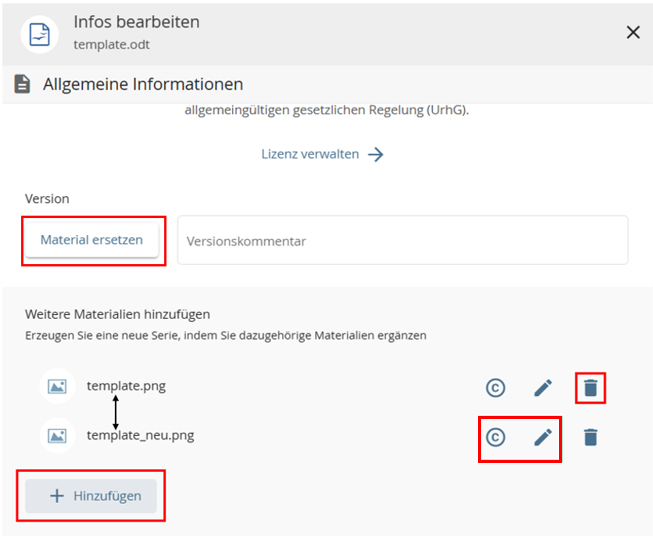
Nach der Bearbeitung delegieren Sie Ihr OER-Material über den „Veröffentlichen“-Dialog an die Redakteure und hinterlassen einen entsprechenden Kommentar.
Für Details zu diesem Einreichungsprozess siehe den Abschnitt „Veröffentlichung – OEROpen Educational Resources (OER), auf Deutsch offene Bildung More weltweit teilen“ auf unserer OER Autoren – Hilfeseite.
Beachten Sie, dass dann eine Neuveröffentlichung vorgenommen wird, d.h. die neue Version erscheint zusätzlich zur alten im Repositorium (vorstellbar als neue Auflage). Daher bitten wir Sie, nur substantielle Änderungen zur Neuveröffentlichung einzureichen, um nicht mit zu vielen Auflagen die Nutzer zu verwirren.
Geht es nur um die Aktualisierung der Metadaten, so ist dies einfacher ohne eine Neuveröffentlichung möglich! Für Sie ist das Vorgehen aber identisch, d.h. nach Ihren Änderungen an den Metadaten delegieren Sie die OEROpen Educational Resources (OER), auf Deutsch offene Bildung More auch wie zuvor genannt an die Redakteure, schreiben aber bitte einen entsprechenden Kommentar, dass nur die Metadaten aktualisert wurden! Wir bitten um Ihr Verständnis, dass technisch bedingt eine Aktualisierung des Thumbnails (Bild auf der Kachel) nicht in diese Kategorie fällt, dies also nicht im Rahmen der Metadatenaktualiserung möglich ist, wir nur dafür aber auch keine Neuveröffentlichung vornehmen.
11. Warum taucht mein veröffentlichtes Material in der Suchumgebung mehrmals auf?
Dafür kann es mehrere Gründe geben:
Zum einen kann es daran liegen, dass man als Autorin oder Autor noch angemeldet ist. Da die Redaktion immer eine Kopie veröffentlicht, sehen die Autoren dann zwei Versionen, wenn sie angemeldet sind, nämlich das Original und die veröffentlichte Kopie. Um dies zu vermeiden, kann man im Suchfilter einen Haken bei „Nur als Kopie veröffentlichte Dateien“ setzen, dann werden nur die Materialien angezeigt, die tatsächlich veröffentlicht wurden. Ein anderer Grund kann die Veröffentlichung von verschiedenen Versionen sein. Mehr dazu auch in der nächsten Frage.
12. Warum sind in der Suchumgebung mehrere Versionen meines Materials sichtbar?
Zum einen gibt es das Original und die veröffentlichte Kopie, wie in der vorigen Antwort erläutert.
Darüberhinaus erscheint bei einer Neuveröffentlichung Ihres Materials (siehe auch diese Frage) die neue Version zusätzlich zur Ihrer alten im Repositorium. Diese müssen Sie sich wie die 2. Auflage einer Publikation vorstellen, d.h. wie bei gedruckten oder anderen Publikationen verschwindet die 1. Auflage nicht. Es kann durch mehrere Aktualisierungen auch weitere Auflagen geben.
In der Vorschau Ihrer OEROpen Educational Resources (OER), auf Deutsch offene Bildung More sind unter „BeziehungenUm zwei miteinander verbundene OERs im ZOERR zu verknüpfen More und Versionen“ die Versionen angegeben, wovon eine mit „(Diese Version)“ markiert ist. So kann man erkennen, wenn es eine neuere Version gibt und leicht zu dieser wechseln.
Als Feature ist es zudem so, dass der Handle, also der persistente Link zur Weitergabe und Zitation, immer auf die neueste Auflage verweist.
FAQ OER
Antworten zu allgemeinen Fragen zu Open Educational Resources.
FAQ Lizenz
Antworten
rund um die Lizensierung.
FAQ Metadaten
Antworten zu den Metadaten der OER-Materialien